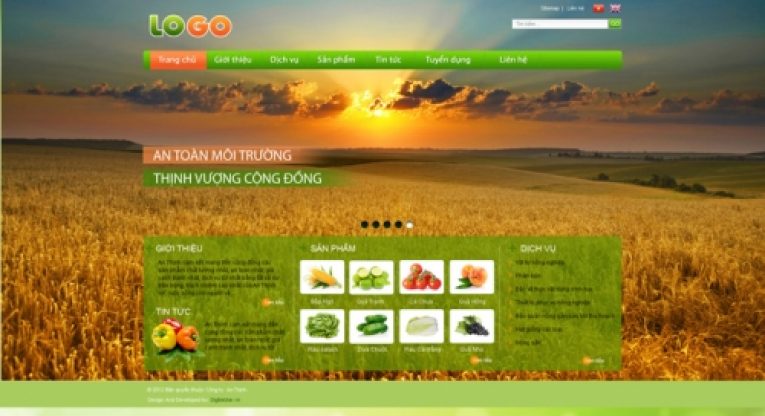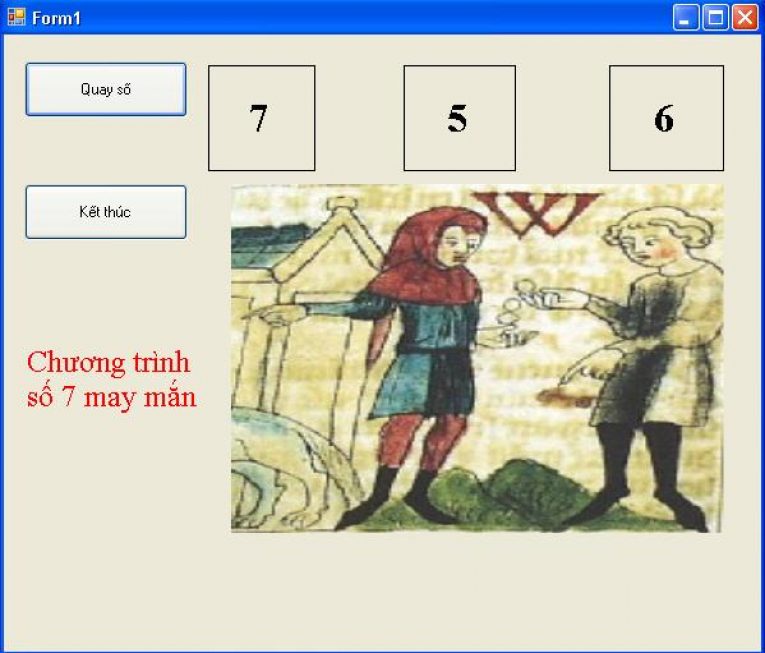Khi bạn tham gia khóa học hay mới tìm hiểu về Google Ads bạn thường được hướng dẫn hoặc tìm thấy các tài liệu hướng dẫn viết tiêu đề và mô tả cho một mẫu quảng cáo một cách đơn giản, nào là mẫu quảng cáo phải chứa xx ký tự, rồi thì là phải chứa từ khóa liên quan …. Bla, bla, …. Nhưng thật ra, Google cung cấp cho bạn nhiều hơn như vậy. Có một số cách thức để viết tiêu đề và mô tả quảng cáo đặc biệt giúp gia tăng tỉ lệ chuyển đổi quảng cáo của bạn mà rất nhiều người làm quảng cáo thường bỏ qua. Sau đây chúng ta cùng tìm hiểu 1 số cách viết nội dung đặc biệt như vậy nhé!
1. Viết tiêu đề và mô tả quảng cáo kết hợp chèn từ khóa
Chèn từ khóa vào quảng cáo có thể giúp cải thiện mức độ liên quan của quảng cáo với khách hàng tiềm năng bằng cách tự động cập nhật vào quảng cáo của bạn những từ khóa trong nhóm quảng cáo có thể kích hoạt quảng cáo hiển thị khi khách hàng tìm kiếm.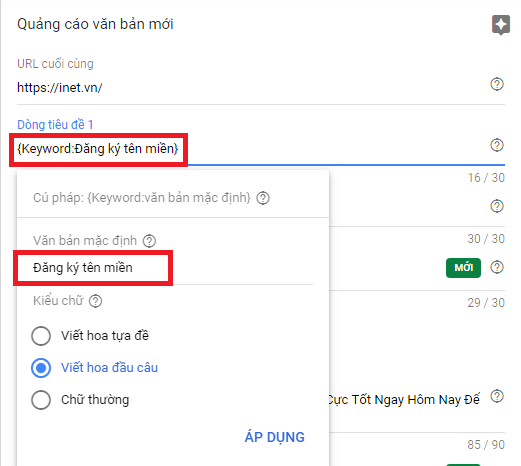 Khi bạn nhập văn bản quảng cáo ở phần tiêu đề hoặc mô tả của quảng cáo, hãy nhập dấu ngoặc nhọn ( { ) và chọn Chèn từ khóa từ menu thả xuống. Trong phần “Văn bản mặc định”, nhập từ hoặc các cụm từ bạn muốn xuất hiện khi không thể thay văn bản bằng từ khóa.
Chọn cách bạn muốn viết hoa từ khóa và nhấp vào ÁP DỤNG.
*** Lưu ý không nên sử dụng tính năng chèn từ khóa này cho các trường hợp từ khóa vô nghĩa, sai ngữ pháp, sai chính tả, quảng cáo tìm kiếm động, ….
Khi bạn nhập văn bản quảng cáo ở phần tiêu đề hoặc mô tả của quảng cáo, hãy nhập dấu ngoặc nhọn ( { ) và chọn Chèn từ khóa từ menu thả xuống. Trong phần “Văn bản mặc định”, nhập từ hoặc các cụm từ bạn muốn xuất hiện khi không thể thay văn bản bằng từ khóa.
Chọn cách bạn muốn viết hoa từ khóa và nhấp vào ÁP DỤNG.
*** Lưu ý không nên sử dụng tính năng chèn từ khóa này cho các trường hợp từ khóa vô nghĩa, sai ngữ pháp, sai chính tả, quảng cáo tìm kiếm động, ….
2. Viết tiêu đề và mô tả quảng cáo kết hợp chèn bộ đếm ngược thời gian
Nếu bạn đang có một chương trình khuyến mãi trong một thời gian ngắn nhất định mà bạn muốn khách hàng cảm thấy gấp rút để chốt Sale hãy cho khách hàng tiềm năng của bạn biết về các khuyến mại hoặc sự kiện đặc biệt của bạn đang sắp kết thúc bằng cách thêm bộ đếm ngược thời gian vào văn bản quảng cáo của bạn!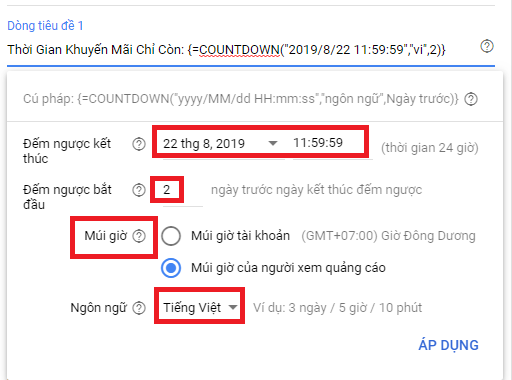 Ở vị trí bạn muốn bộ đếm ngược xuất hiện trong tiêu đề hoặc mô tả quảng cáo trên mẫu quảng cáo của bạn, hãy nhập dấu ngoặc nhọn ( { ) và chọn Đếm ngược từ menu thả xuống.
Trong ô “Đếm ngược kết thúc”, hãy điền ngày và thời gian bạn muốn việc đếm ngược thời gian kết thúc.
Trong ô “Đếm ngược bắt đầu”, hãy nhập số ngày bạn muốn quảng cáo bắt đầu hiển thị trước ngày kết thúc.
*** Lưu ý: Tùy biến đếm ngược sẽ tự động ngừng hiển thị sau ngày kết thúc đã xác định
Ở vị trí bạn muốn bộ đếm ngược xuất hiện trong tiêu đề hoặc mô tả quảng cáo trên mẫu quảng cáo của bạn, hãy nhập dấu ngoặc nhọn ( { ) và chọn Đếm ngược từ menu thả xuống.
Trong ô “Đếm ngược kết thúc”, hãy điền ngày và thời gian bạn muốn việc đếm ngược thời gian kết thúc.
Trong ô “Đếm ngược bắt đầu”, hãy nhập số ngày bạn muốn quảng cáo bắt đầu hiển thị trước ngày kết thúc.
*** Lưu ý: Tùy biến đếm ngược sẽ tự động ngừng hiển thị sau ngày kết thúc đã xác định
3. Viết tiêu đề và mô tả quảng cáo tùy biến với hàm IF()
Nếu bạn có một danh sách các đối tượng được xác định và phân loại để chạy quảng cáo tiếp thị lại thì mình nghĩ bạn nên sử dụng chèn hàm IF vào quảng cáo cho từng nhóm người dùng tùy thuộc vào từng nhóm đối tượng mục tiêu của bạn. Với cách quảng cáo này bạn sẽ tùy chọn hiển thị mẫu quảng cáo khác nhau tùy thuộc từng đối tượng cụ thể mà bạn chọn như các tệp truy cập web, các tệp tải lên hoặc đối tượng sử dụng các thiết bị cụ thể.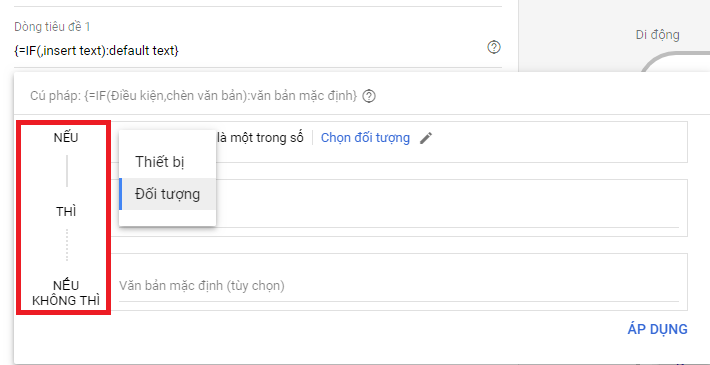 Nếu bạn hiển thị với những khách hàng với các cách khác nhau thông qua thiết bị họ đang sử dụng thì đây là một cách rất tốt để thay đổi cách truyền tải thông điệp của mình với các đối tượng khác nhau. Hàm IF() cho phép thay đổi thông điệp quảng cáo của mình mà không phải tạo ra rất nhiều chiến dịch hoặc nhóm quảng cáo khác nhau.
Bạn cũng có thể thay đổi tùy chọn của hàm IF() thành Đối tượng: đối tượng tìm kiếm, đối tượng mà đã có tương tác với doanh nghiệp. Nếu bạn có lượng traffic lớn, hãy bắt đầu thử nghiệm quảng cáo với hàm IF()
Nếu bạn hiển thị với những khách hàng với các cách khác nhau thông qua thiết bị họ đang sử dụng thì đây là một cách rất tốt để thay đổi cách truyền tải thông điệp của mình với các đối tượng khác nhau. Hàm IF() cho phép thay đổi thông điệp quảng cáo của mình mà không phải tạo ra rất nhiều chiến dịch hoặc nhóm quảng cáo khác nhau.
Bạn cũng có thể thay đổi tùy chọn của hàm IF() thành Đối tượng: đối tượng tìm kiếm, đối tượng mà đã có tương tác với doanh nghiệp. Nếu bạn có lượng traffic lớn, hãy bắt đầu thử nghiệm quảng cáo với hàm IF()